Die 30 besten Admin-Tipps für Windows
Admin-Konto, Boot-Vorgang und Programme
von Charles Glimm - 23.05.2014
1. Admin-Konto aktivieren
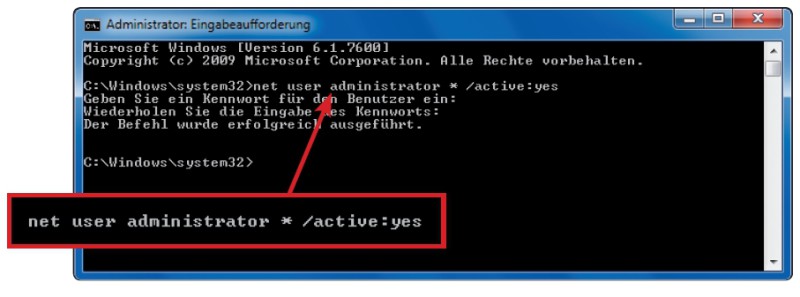
Admin-Konto aktivieren: Mit dem net-Befehl bringen Sie das versteckte Konto auf den Anmeldebildschirm.
So geht’s: Unter Windows 7 wechseln Sie zu „Start, Alle Programme, Zubehör“ und klicken mit der rechten Maustaste auf „Eingabeaufforderung“. Im Kontextmenü wählen Sie den Eintrag „Als Administrator ausführen“.
Bei Windows 8 klicken Sie mit der rechten Maustaste auf die Kacheloberfläche. Wählen Sie dann unten „Alle Apps“, klicken Sie mit der rechten Maustaste auf „Eingabeaufforderung“ und wählen Sie „Als Admin ausführen“.
Anschließend geben Sie in der Eingabeaufforderung folgendes Kommando ein: net user administrator * /active:yes Das System fordert Sie auf, ein Kennwort für das Benutzerkonto festzulegen. Bei der nächsten Anmeldung erscheint das Administratorkonto mit einem Icon auf dem Anmeldebildschirm.
2. Programme verschieben
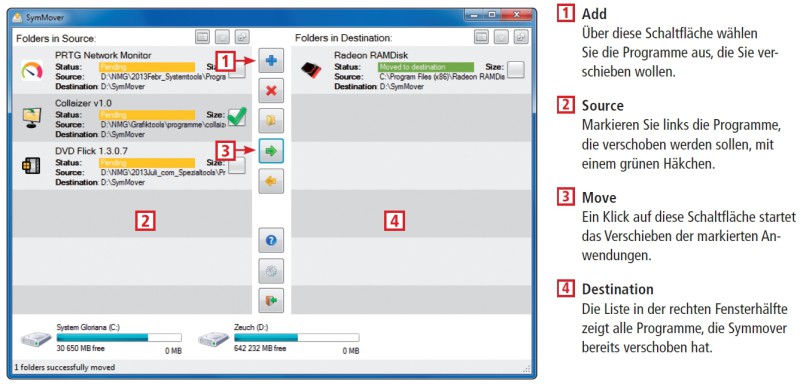
So geht‘s: Das Tool Symmover verschiebt installierte Anwendungen auf andere Partitionen. Eine Neuinstallation der Programme ist nicht notwendig.
So geht’s: Installieren Sie das Programm und starten Sie es. Klicken Sie im Hauptfenster auf das Zahnradsymbol. Fügen Sie mit „Add“ einen neuen Zielordner für die Programme hinzu. Bestätigen Sie mit „Save“.
Klicken Sie auf das Pluszeichen. Es erscheint ein Fenster mit allen installierten Anwendungen, die sich verschieben lassen. Markieren Sie ein Programm und bestätigen Sie mit „Add Folder“. Verschieben Sie markierte Programme per Klick auf den grünen Pfeil.
3. Boot-Vorgang optimieren
Für Windows 7: Eine undokumentierte Windows-Funktion defragmentiert die Boot-Bereiche des Betriebssystems gesondert und beschleunigt so den Start des Systems.
So geht's: Öffnen Sie „Start, Alle Programme, Zubehör“, klicken Sie mit der rechten Maustaste auf „Eingabeaufforderung“ und wählen Sie „Als Administrator ausführen“. Bestätigen Sie die Nachfrage mit einem Klick auf „Ja“. Geben Sie auf der Kommandozeile den folgenden Befehl ein:
defrag C: -b
Ersetzen Sie dabei gegebenenfalls C: durch den Laufwerkbuchstaben Ihrer Systempartition. Windows führt nun eine Startoptimierung durch.